مشکل چیست؟
اگر دستگاه iOS خود را به کامپیوتر ویندوزی وصل کنید و آن را مثل یک درایو جداشدنی اجرا کنید (درست مثل کاری که با کارتهای SD دوربین یا یک تلفن آندرویدی میکنید) و سپس سعی کنید تا تصاویر و فیلمها را از آیفون ایمپورت* کنید، پیغام خطای زیر را دریافت خواهید کرد.
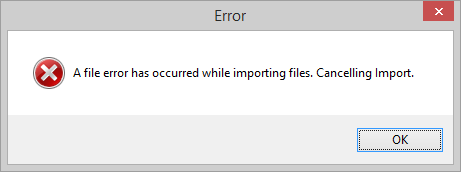
یک خطای کلی با یک پیغام کلی. واقعا در تشخیص کمک میکند. اینطور نیست؟ این برای کاربران شکست خورده و ناکام خیلی بد و برای آدمهایی که مثل ما با حل مشکلات فناوری دنیا، چراغی بر میافروزیم عالی است.
دلیل ظاهر شدن این خطا، که البته با این پیغام کلی قابل فهم نیست، دو جنبه دارد.
اول، به این دلیل که تنظیمات پیشفرض پیکاسا بگونهای نیست که برخی انواع مشخص فایل را ایمپورت کند و از ورود انواع دیگر جلوگیری کند، وقتی میخواهید از دستگاهی که حاوی این فایلها است ایمپورت کنید این خطای کلی را نشان میدهد.
در مورد iOS این ناسازگاری زمانی رخ میدهد که روی دستگاه iOS، اسکرینشات (که با فرمت PNG ذخیره میشوند) یا فایلهای فیلم (که فرمتشان MOV است) داشته باشید. پیکاسا به سراغ هردوی این فایلها رفته و سعی میکند تا تمام عکسهای روی دستگاه را ایمپورت کند (و بنظر هم میرسد که با موفقیت درحال ایمپورت تصاویر JPEG باشد) که ناگهان در آخر کار این پیغام خطا ظاهر میشود.
دوم، (این تنها شامل کاربران iOS 8.3 به بعد میشود) وقتی دستگاه iOS را به صورت ذخیرهساز جداشدنی متصل میکنید، سیستم کتابخانه تصاویر iCloud یک سری کارهای غیرعادی روی دسترسی فایلها صورت میدهد. حالا ببینیم چطور میشود درستاش کرد.
چطور مشکل را رفع کنیم؟
خوشبختانه رفع این مشکل خیلی ساده است. فقط چند قدم برای حل مشکل برمیدارید و پیکاسا راه میافتد. ببینیم چه چیزهایی را باید تغییر داد.
غیر فعال کردن iCloud Photo Library
اگر واقعا شیفته iCloud هستید، متاسفایم. تا زمانی که iCloud فعال باشد شما هنگام استفاده از پیکاسا (و احتمالا دیگر برنامههای ثالث مدیریت عکس) به این پیغام برخواهید خورد.
ورود iCloud به iOS 8.3 باعث اتفاقات عجیبی در دسترسیهای فایل روی دستگاه iOS شد و تا زمانی که فعال باشد قادر نخواهید بود تا به پیکاسا فایل وارد کنید.
برای خاموش کردن آن، روی دستگاه iOS به Settings -> iCloud -> Photos بروید و "iCloud Photo Library" را خاموش کنید.
نصب QuickTime
قدم دوم برای حل مشکل، نصب QuickTime روی کامپیوتر ویندوزی است. حتی اگر قصد استفاده از QuickTime را ندارید، باز هم باید آن را نصب کنید وگرنه پیکاسا فایلهای MOV را تشخیص نمیدهد. این به نظر یک محدودیت احمقانه میآید اما به نحوی با عقل جور درمیآید: پیکاسا فایلهایی که نتواند نمایش دهد ایمپورت نمیکند و بدون نصب موتور QuickTime نمیتواند فایلهای MOV را نمایش دهد.
QuickTime را نصب کنید و سپس اگر پیکاسا باز است آن را ببندید و مجدد اجرا کنید تا اپلیکیشن تغییرات سیستمی را تشخیص دهد. بعد از باز کردن مجدد پیکاسا به Tools و سپس Options بروید.
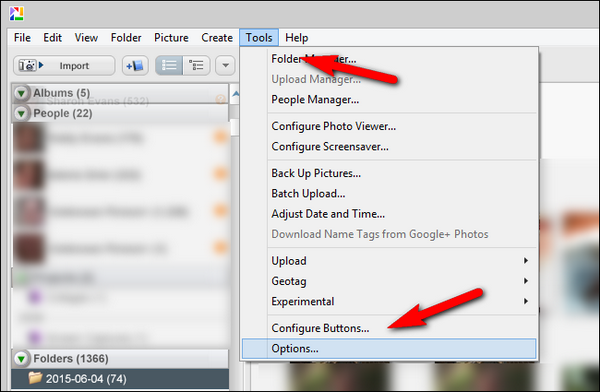
داخل منوی Option سربرگ "File Types" را انتخاب کنید.

از فهرست " Display JPEG files and" اطمینان حاصل کنید که "PNG" و " Quicktime Movies م(.MOV)" تیک خورده باشند. روی OK کلیک کرده و پیکاسا را مجدد اجرا کنید.
ایمپورت کردن فایلها
حالا که پای غول را شکستیم برویم سراغ ایمپورت کردن فایلهای رسانه. دستگاه iOS خود را با کابل USB متصل کنید. روی "Import" کلیک کنید، دستگاهتان را انتخاب کنید و از انتقال عکسهای JPEG، اسکرینشاتهای PNG و فیلمهای MOV بدون هیچ مشکلی لذت ببرید.
قبل از اینکه پرونده وارد کردن فایلها به پیکاسا را ببندیم، نکته آخر را هم ذکر کنیم (این نکته شامل حال دستگاههای iOS و تمام رسانههای جداشدنی مثل کارتهای SD میشود). اگر از قابلیت "Exclude Duplicates" استفاده میکنید تا پیکاسا عکسها و ویدئوهایی که قبلا ایمپورت شدهاند را مجدد ایمپورت نکند، حتما قبل از کلیک روی "Import All" برای وارد کردن تمام فایلها، مطمئن شوید که پیکاسا اسکن دستگاه را به پایان رسانده و فایلها را به حافظه سپرده است. در غیر این صورت پیکاسا فایلهایی که هنوز نتوانسته اسکن کند را مجدد ایمپورت میکند.
* ایمپورت کردن به معنای وارد کردن و ذخیره فایل از یک دستگاه یا نرمافزار به دستگاه یا نرمافزار دیگر است.
ماهنامه شبکه را از کجا تهیه کنیم؟
ماهنامه شبکه را میتوانید از کتابخانههای عمومی سراسر کشور و نیز از دکههای روزنامهفروشی تهیه نمائید.
ثبت اشتراک نسخه کاغذی ماهنامه شبکه
ثبت اشتراک نسخه آنلاین
کتاب الکترونیک +Network راهنمای شبکهها
- برای دانلود تنها کتاب کامل ترجمه فارسی +Network اینجا کلیک کنید.
کتاب الکترونیک دوره مقدماتی آموزش پایتون
- اگر قصد یادگیری برنامهنویسی را دارید ولی هیچ پیشزمینهای ندارید اینجا کلیک کنید.



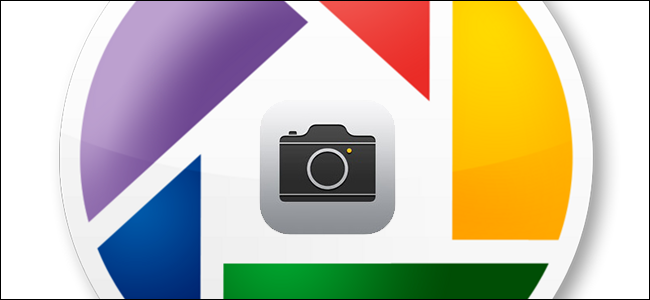
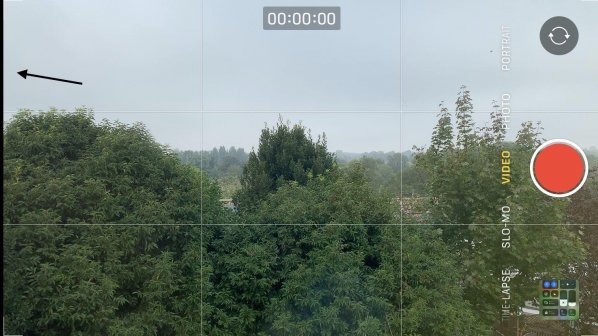





















نظر شما چیست؟